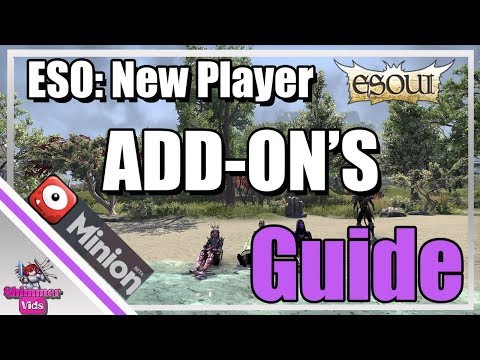
Vsebina
- 1. korak: Prenesite dodatke
- 2. korak: Izvlecite ali odprete dodatke
- 3. korak: Aktivirajte dodatke
- 4. korak: spremenite nastavitve (izbirno)
Dodatki so zelo koristni v igri. Medtem ko so nekatere igre prepovedale dodatke (ali modove), druge odkrito sprejemajo modder skupnost. Elder Scrolls Online je ena takšna igra.
V ESO, namestitev in uporaba dodatkov je popolnoma zakonita in dovoljena. Dodajanje v igro je zelo enostavno, kot boste videli spodaj.
Bodite prepričani, da preverite naše Elder Scrolls Online vodnik za začetnike, ko ste tukaj.

1. korak: Prenesite dodatke
Obstaja veliko spletnih mest, namenjenih dodatkom. Nekatera spletna mesta so namenjena igri, drugi pa številne igre. Obstaja nekaj programov, ki lahko nadzorujejo dodatke za vas (kot je odjemalec Curse). Lahko ga prenesete iz ESOUI.
2. korak: Izvlecite ali odprete dodatke
Dodatki so dostavljeni v stisnjeni datoteki. Če jih želite uporabiti, jih boste morali razposlati. Windows ima vgrajen program za ekstrakcijo, če je datoteka .zip. Če je mapa shranjena kot .rar datoteka, boste morali prenesti drug program v operacijskem sistemu Windows 7 in starejših. Windows 8 lahko razširi datoteke .rar.
Datoteke je treba namestiti v ESO Imenik dodatkov, ki ga lahko najdete v Dokumenti / Elder Scrolls Online / v živo / AddOns v računalniku. Najlažji način je, da z desno tipko miške kliknete datoteko in kliknete izvleček datotek.

Pojavilo se bo novo okno, ki vas bo vprašalo za podrobnosti. Prepričajte se, da ste pot do imenika v polju izvlečka ali lokacije. Kliknite na pike ali gumb za brskanje v desno, da enostavno najdete imenik.
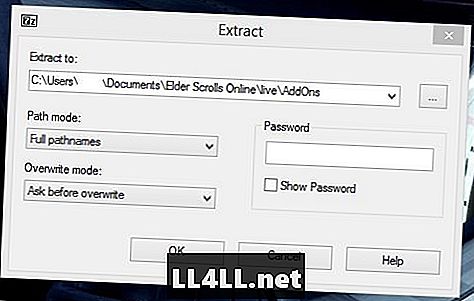
3. korak: Aktivirajte dodatke
Datoteke lahko enostavno aktivirate, ko zaženete igro. Na zaslonu z znaki je na levi strani meni. Ena od možnosti je dodatek. Kliknite nanjo in lahko se odločite, katere dodatke dovolite.
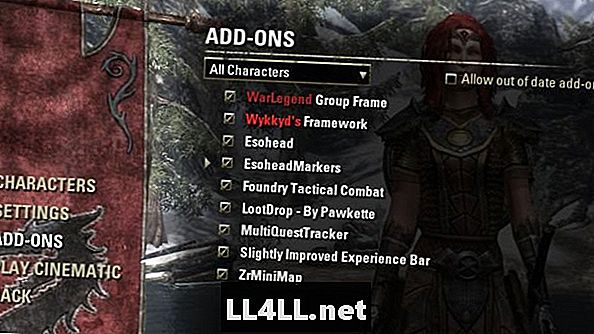
ESO omogoča tudi prilagajanje dodatkov, ki jih uporabljate na podlagi znaka. Ta možnost je na voljo samo na zaslonu znakov. Meni v igri vam omogoča, da izključite dodatke in jih vklopite glede na prijavljeni znak.
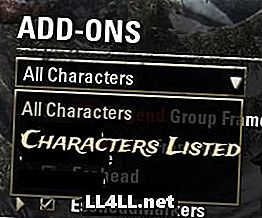
4. korak: spremenite nastavitve (izbirno)
Zadnja stvar, ki jo lahko storite, je v igri in to je, da spremenite svoje nastavitve. Namestitev dodatkov morda ni po vaših željah, zato so premični in prilagodljivi. Nekateri modovi vam omogočajo tudi izbiro stvari, ki jih želite prikazati. Z menijem, ki se prikaže, ko pritisnete tipko za izhod v sili, lahko tukaj najdete vse nastavitve dodatkov.
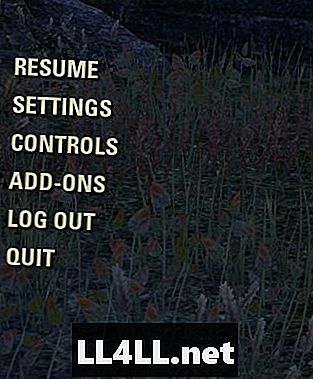
Nekatere je mogoče premakniti brez nalaganja teh menijev. Drugi boste morali odkleniti s temi meniji. Oglejte si, kako nastavitve izgledajo:
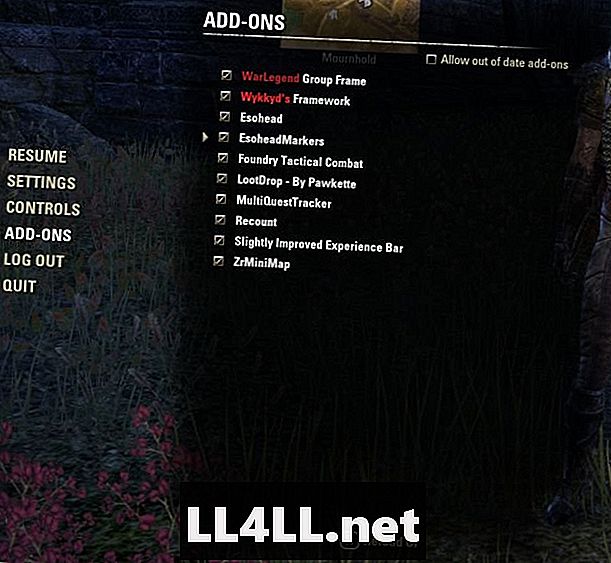
Včasih boste morda morali začasno izklopiti mod. Na primer, v Cyrodiilu ne morete uporabiti hitrega tranzitnega sistema, medtem ko ZrMiniMap teče. Namesto, da bi se ta znak vpisal ven in nazaj, da bi ga onemogočili, je ESO olajšal prikazovanje dodatkov v igri.
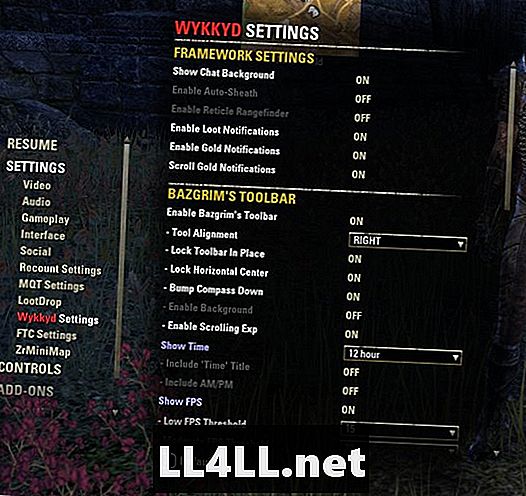
ESO modovi niso zelo vsiljivi. Nekateri so lahko zelo preprosti, kot lahko vidite v tem pogledu na moj zaslon:
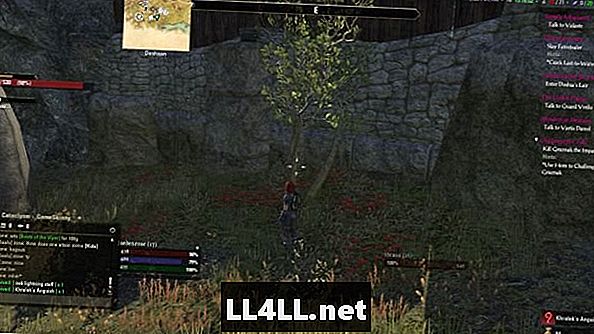
Če se ne počutite udobno, če izvlečete neposredno mapo na vašem računalniku, je še en običajen način, da to storite tako, da povlečete in spustite datoteke v mapo, potem ko ste jih izvlekli. Preverite vse naše vodnike in nasvete.